Aspen7.2安装指南
教你成功汉化Aspen+V7.2的步骤

教你成功汉化Aspen V7.2的步骤
在你成功安装Aspen V7.2后,可以对Aspen V7.2进行汉化安装,步骤如下:1、打开中文安装包,其实确切地说应该是多国语言包,你可见到有以下这些文
件;
2、选择虚拟安装盘dvdBrowser,双击后出现以下画面;
3、点AspenONE V7.2右侧的展开键+,出现以下画面;
4、选择AES V7.2Localization,这时Install键凸起,点Install键,进入多国语言
包安装向导;
5、点Next,出现多国语言包安装程序画面;
6、点Next,出现多语言包安装位置,一般情况下默认与V7.2程序文件安装位置相同;
7、点Next,进入准备安装语言包画面
8、点Install,开始配置、安装文件;
9、等待几分钟,多国语言包安装完成;
10、点Finish,退出安装。
这时,先别急,还需要选择使用的语言。
从开始--所有程序—AspenTech—Process Modeling—Select Aspen Language Utility多国语言包中选择使用语言,见下图;
11、点击从多国语言包选择器Select Aspen Language Utility,出现以下画面;
12、选择简体汉语,点击OK,至此就完成了所有的汉化过程。
祝大家安装、汉化成功!。
aspenone_7.3安装教程

AspenONE_7.3安装教程
此教程只在干净系统中测试完美有效,卸载之前版本再安装7.3和覆盖安装均会发生很多未知失败而导致不能顺利安装。
一、首先确保你的电脑安装了如下软件:
1、Microsoft .NET Framework 3.5 SP1
2、SQL Server 2008
确认方法:XP系统,进入“更改或删除程序”,Win7系统的话进入“卸载或更改程序”,在里面找有没有安装,如图所示:
如果没有安装,请按照如下方法安装:
双击,注意需联网,安装后最好重启;
双击,注意一定要按照下图配置设置后再安装,注意一定要选择混合模式;
看到这个就算安装成功。
二、安装AspenONE_7.3
1、运行,直到出现
在C:\AspenONE目录下将拷到桌面备用;
2、虚拟光驱或者加载双击Setup
以后就跟安装之前版本一样了……
安装完成后不要运行,将Crack-doc目录下的拷到如下目录覆盖原文件C:\Program Files\Common Files\Hyprotech\Shared
然后重启,一切OK。
aspen7.2安装完整版(含hysys)

SQLÿÿÿÿÿÿÿÿÿÿÿÿÿÿÿÿÿÿÿÿÿÿÿÿÿÿÿÿÿÿFollow these steps:Step 1:Un-Installing Old ASPEN Versions1.Uninstall the previously installed Aspen.2.Delete folders Aspentech, Common files>shared files>Aspentech folders, Hyprotech folders.3.Restart, the PCStep 2:Set User Account Control Settings (not required for installing ASPENv7.2 on windowsXP)1.Go To Control Panel>User Accounts>Change User Account Control Settings2.Pull down the Slider to Never Notify3.If it prompts to Restart PC, then RestartStep 3:Installing Dotnet Framework 1.1 (not required for installing ASPENv7.2 on windowsXP)1.Refer the document given in the following link/dl/102937207/6c98a7b/Installing_Dotnet_Framework_1.1.pdf.html Step 4:Activating Administrator Account2.Click start button in start menu, then write cmd in start search.3.Now type this command (in red) as such net user administrator /active:yes4.You will get a message that the command completed successfully.5.Go To Control Panel>User Accounts>. Set a password for Administrator account.Step 5:Installing SQL-SERVER-20051.Download from the following link (32bit)/dl/102937200/5a2fbd6/SQLEXPR_ADV.EXE.html2.Click SQLEXPR_ADV.EXE and then click INSTALLDocument Written by filespot3. Click NEXT4. Click NEXT5. Click NEXT6.Give any Arbitrary details & then click NEXT7.Select all Features and Sub-Features & then click NEXT8.Default option is Windows Authentication ModeDocument Written by filespotDocument Written by filespot9. Select Mixed Mode10. Select both the Check Boxes11. Click NEXT12.Click INSTALL13.Click NEXT14.Click FINISHDocument Written by filespotStep 6:Generating a License File1.Download License Generator.zip from following link/dl/101255761/ae60a9a/License20Generator.zip.html2.Extract this folder somewhere on to your PC3.Open the folder and run the following file "ASPEN_LicGen.exe"4.Sit back and wait for the License Generator to generate License file (.lic).Step 7:Installing Virtual Drive Software1.Install any Virtual Drive Software (Alcohol 120%/Daemon Tools/Virtual Clone Drive)2.Virtual Clone Drive(link): /en/download.htmlStep 8:Installing AspenV7.21.Mount aspenONEV7.2DVD1.ISO file on any one Virtual Drive installed in above step.2.Wait for the AutoPlay and then Click "Run Setup.exe"3.Click on ProductsTab4.Click OKDocument Written by filespot5.Click NEXT6.Select Standalone License File7.Click Add LicenseDocument Written by filespot8.Point to License file created in STEP 69.Select License file and click OPEN10.Click NEXTDocument Written by filespotto Determine Available Licenses11.Wait for ASPEN13.Now click on Aspen Engineering option under DVD 1 – Aspen Enginnering and then clickINSTALLDocument Written by filespot14.Click NEXT15.Select YES & Click NEXT16.Select STANDARD INSTALDocument Written by filespotL17.Click NEXT18.Select Aspen Plus19.Select Sub-features of Aspen PlusDocument Written by filespot20.Select Sub-features of Hysys and click NEXT21.Click NEXT22.Click NEXTDocument Written by filespotername: AdministratorPassword: which u have created in Step4, No.5Domain: Your Computer (for this Right click on my computer, go to properties, Ur PC name will be displayed)Fill this data & Click NEXT24.Click INSTALLDocument Written by filespotDocument Written by filespot25.Sit-Back and see couple of windows disappear26. Click FINISHDocument Written by filespot27. Finally click YES to RESTARTStep 9: Checking status of Installation1. Select Aspen Plus User Interface from Start Menu2. Click Academic User/Register Later3. Sit-Back and see ASPEN Plus v 7.2 Connection Local PC(Server)Document Written by filespot4. Select Blank Simulationoption5.See Aspen ASPEN Plus v 7.2 Working6. Select Aspen HYSYS User Interface from Start Menu7.Click Academic User/Register LaterSit-Back and see ASPEN HYSYS v 7.2 Connection Local PC(Server)8.Document Written by filespotReady to work……..ASPEN v7.2 is successfully installed. :-)Document Written by filespot。
AspenONE V7.2安装--一刀未剪oh yeah版

1、系统准备
每个装Aspen的人都是上辈子折翼的天使,而出现数据库问题的全都是脸先着地的。
而用win8想装Aspen V7.3以下的,都是嫌生命太长的……
系统:7.2、7.3用win7(旗舰版)或xp,不要用win8,会打不开bkp的流程结构
Win7 不需要安装framework 3.5 sp1(直接路过2、Framework 3.5 SP1安装)
虚拟光驱:DAEMON tool
软件安装包
Framework 3.5 SP1和SQL server 2005 及SP3要装到C盘
2、Framework 3.5 SP1
请断开网络,不断网会下载更新
3、运行licgen
4、SQL server 2005 及 SP3补丁
下面装sp3补丁
5、AspenONE V7.2安装
注意,7.2版本中,换热器设计和经济模块在Aspen Engineering(for Upgrade)中,可以什么时候用什么时候去装
这个是安装路径,可以改
无视这个警告
这个下拉菜单中选第二个选项
这个路径绝不能改
这里除了确定,没别的了
点完成重启
6、最重要的步骤
开始/ AspenTech/ Aspen properties/ Aspen Properties Database Configuration Tester
终于OK了,开始enjoy it 吧
如需卸载,直接运行“开始”中的Uninstall AspenTech Sofeware。
aspen安装攻略
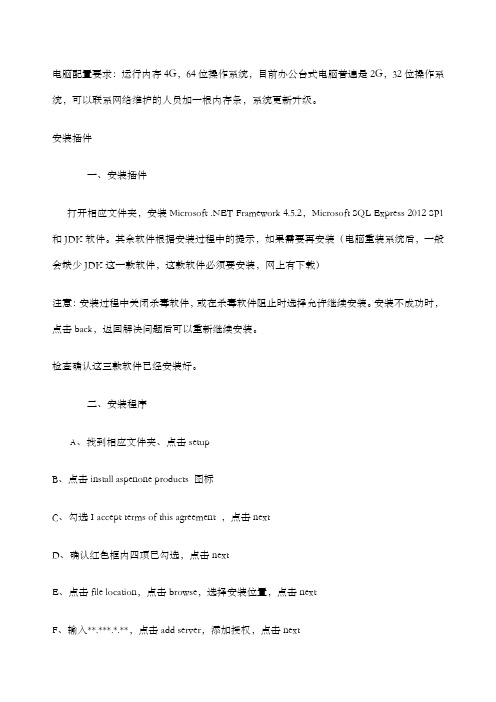
电脑配置要求:运行内存4G,64位操作系统,目前办公台式电脑普遍是2G,32位操作系统,可以联系网络维护的人员加一根内存条,系统更新升级。
安装插件一、安装插件打开相应文件夹,安装Microsoft .NET Framework 4.5.2,Microsoft SQL Express 2012 SP1和JDK软件。
其余软件根据安装过程中的提示,如果需要再安装(电脑重装系统后,一般会缺少JDK这一款软件,这款软件必须要安装,网上有下载)注意:安装过程中关闭杀毒软件,或在杀毒软件阻止时选择允许继续安装。
安装不成功时,点击back,返回解决问题后可以重新继续安装。
检查确认这三款软件已经安装好。
二、安装程序A、找到相应文件夹、点击setupB、点击install aspenone products 图标C、勾选I accept terms of this agreement ,点击nextD、确认红色框内四项已勾选,点击nextE、点击file location,点击browse,选择安装位置,点击nextF、输入**.***.*.**,点击add server,添加授权,点击nextG、点击next(或者install),直到安装完毕,最后一步安装等待时间约40分钟。
三、授权授权在连接公司内网下进行A、在“所有程序”、“Aspentech ”中找到Aspenone slm license managerB、选择commuteC、先关闭如下页面D、点击10.113.0.25,在列表中勾选Aspen plus、Aspen hysys(E、更改授权天数,最多三十天,授权是在断网时使用。
在中石化内网联网下直接可以应用。
F、授权人数有限,可能授权不成功。
ASPEN V7安装教程
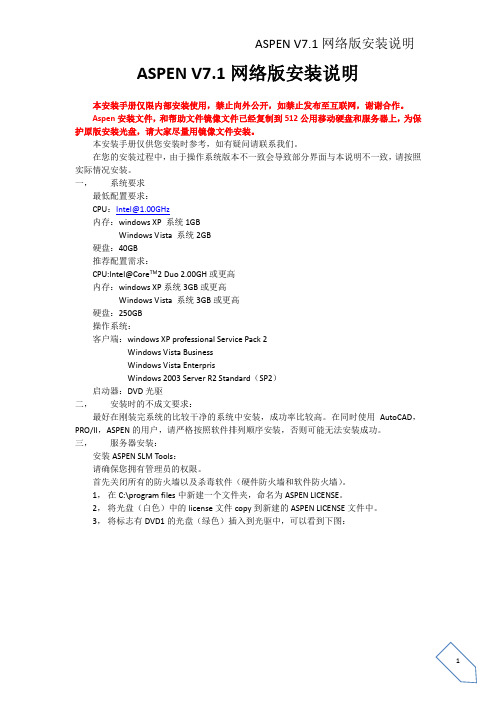
ASPEN V7.1网络版安装说明本安装手册仅限内部安装使用,禁止向外公开,如禁止发布至互联网,谢谢合作。
Aspen安装文件,和帮助文件镜像文件已经复制到512公用移动硬盘和服务器上,为保护原版安装光盘,请大家尽量用镜像文件安装。
本安装手册仅供您安装时参考,如有疑问请联系我们。
在您的安装过程中,由于操作系统版本不一致会导致部分界面与本说明不一致,请按照实际情况安装。
一,系统要求最低配置要求:CPU:Intel@1.00GHz内存:windows XP 系统1GBWindows Vista 系统2GB硬盘:40GB推荐配置需求:CPU:Intel@Core TM2 Duo 2.00GH或更高内存:windows XP系统3GB或更高Windows Vista 系统3GB或更高硬盘:250GB操作系统:客户端:windows XP professional Service Pack 2Windows Vista BusinessWindows Vista EnterprisWindows 2003 Server R2 Standard(SP2)启动器:DVD光驱二,安装时的不成文要求:最好在刚装完系统的比较干净的系统中安装,成功率比较高。
在同时使用AutoCAD,PRO/II,ASPEN的用户,请严格按照软件排列顺序安装,否则可能无法安装成功。
三,服务器安装:安装ASPEN SLM Tools:请确保您拥有管理员的权限。
首先关闭所有的防火墙以及杀毒软件(硬件防火墙和软件防火墙)。
1,在C:\program files中新建一个文件夹,命名为ASPEN LICENSE。
2,将光盘(白色)中的license文件copy到新建的ASPEN LICENSE文件中。
3,将标志有DVD1的光盘(绿色)插入到光驱中,可以看到下图:Aspen SLM Tools 软件的安装:在Aspen one 2006.5版本的软件中,包含有两个版本的SLM Tools程序,如果使用的操作系统为Windows Vista,则需要安装Aspen SLM Tools 8.2;如果使用的操作体统为WindowsVista以外的其他Windows操作系统,则需要选择Aspen SLM Tools7.3单击install,出现如下图所示界面:单击Next,如下图:选择Yes,……;单击Next,如下图:单击Standard Install,如下图:选择Browser,单击Next,如下图:选择安装Aspen SLM,单击Next,如下图:单击Install,如下图:Just Waiting for it,几分钟之后如下图:接着等,如下图:单击Finsh。
Win7下成功安装aspen的方法
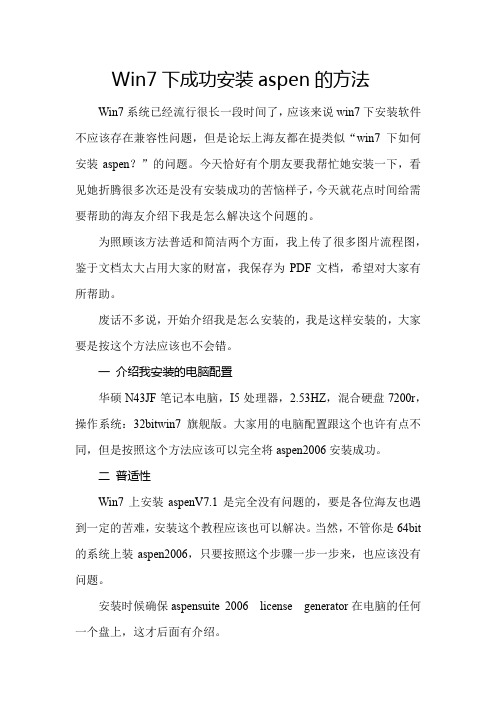
Win7下成功安装aspen的方法Win7系统已经流行很长一段时间了,应该来说win7下安装软件不应该存在兼容性问题,但是论坛上海友都在提类似“win7下如何安装aspen?”的问题。
今天恰好有个朋友要我帮忙她安装一下,看见她折腾很多次还是没有安装成功的苦恼样子,今天就花点时间给需要帮助的海友介绍下我是怎么解决这个问题的。
为照顾该方法普适和简洁两个方面,我上传了很多图片流程图,鉴于文档太大占用大家的财富,我保存为PDF文档,希望对大家有所帮助。
废话不多说,开始介绍我是怎么安装的,我是这样安装的,大家要是按这个方法应该也不会错。
一介绍我安装的电脑配置华硕N43JF笔记本电脑,I5处理器,2.53HZ,混合硬盘7200r,操作系统:32bitwin7旗舰版。
大家用的电脑配置跟这个也许有点不同,但是按照这个方法应该可以完全将aspen2006安装成功。
二普适性Win7上安装aspenV7.1是完全没有问题的,要是各位海友也遇到一定的苦难,安装这个教程应该也可以解决。
当然,不管你是64bit 的系统上装aspen2006,只要按照这个步骤一步一步来,也应该没有问题。
安装时候确保aspensuite 2006 license generator在电脑的任何一个盘上,这才后面有介绍。
三安装步骤1 生成注册码鼠标右键点击aspensuite 2006 license generator,选择“以管理员身份运行”,出现下面界面,等待2分钟左右生成注册码。
a)这里要注意一定要选择“以管理员身份运行”,当然如果登录电脑时用的是Administrtor账户那就不存在这个问题,这一步就直接双击运行注册机。
b)安装过程中最好不要运行其他的程序,因为安装过程很吃电脑资源。
c)安装过程中最好把杀毒软件关了。
d)如果出现兼容问题,右键点击aspensuite 2006 licensegenerator,选择“兼容性疑难解答”—>“启用程序”—>“尝试建议的设置”—>“启用程序”。
Aspen安装教程

Aspen安装教程Aspen安装教程 _______________________________________________________________ 1一.环境准备 __________________________________________________________________ 11、需要安装.net3.5和.net4.0________________________________________________ 12.创建有管理员权限的用户并且设置密码 _____________________________________ 23.进入控制面板安装Internet 信息服务和MSMQ服务器________________________ 24..在控制面板中添加Internet 信息服务和MSMQ服务器(如图表示已经正却安装) ___ 3二.生成license文件破解Aspen __________________________________________________ 41.以管理员权限运行以下软件 _______________________________________________ 42.等待文件生成,时间大概在5分钟左右_______________________________________ 43.文件生成完成,按任意键退出. ______________________________________________ 54.退出以后在软件同目录下面会生成一个lic文件______________________________ 5三、开始安装软件_____________________________________________________________ 61、点击setup.exe开始运行 _________________________________________________ 62、选择32位软件安装,选择自定义软件安装_________________________________ 73、接受软件安装,点击下一步______________________________________________ 84、等待软件自检,图中全部通过才能下一步安装,点击下一步 __________________ 95、选择自定义___________________________________________________________ 106、勾选aspen desktop 以及aspen security(这里只需要安装红框中的部分,其他的不需要安装)______________________________________________________________ 117、勾选后点击下一步_____________________________________________________ 128、下一步,选择前面所填写的license文件,以及填写计算机名(自动填写)____ 139、填入管理员的用户名和密码_____________________________________________ 1410、下一步,直接下一步(下面这个勾上或者不勾没有影响) __________________ 1511、点击安装____________________________________________________________ 1612、等待安装完成________________________________________________________ 1713、安装完成____________________________________________________________ 1814、上面步骤已经全部完成,点击完成重启就可以正常使用(软件所在的位置) __ 19四、问题解决________________________________________________________________ 191、软件aspen grahpics editor运行出错解决方法______________________________ 192、出现其他的错误_______________________________________________________ 20一.环境准备1、需要安装.net3.5和.net4.02.创建有管理员权限的用户并且设置密码3.进入控制面板安装Internet 信息服务和MSMQ服务器4..在控制面板中添加Internet 信息服务和MSMQ服务器(如图表示已经正却安装)二.生成license文件破解Aspen1.以管理员权限运行以下软件2.等待文件生成,时间大概在5分钟左右3.文件生成完成,按任意键退出.4.退出以后在软件同目录下面会生成一个lic文件到此准备完成.三、开始安装软件1、点击setup.exe开始运行2、选择32位软件安装,选择自定义软件安装3、接受软件安装,点击下一步4、等待软件自检,图中全部通过才能下一步安装,点击下一步5、选择自定义6、勾选aspen desktop 以及aspen security(这里只需要安装红框中的部分,其他的不需要安装)7、勾选后点击下一步8、下一步,选择前面所填写的license文件,以及填写计算机名(自动填写)9、填入管理员的用户名和密码10、下一步,直接下一步(下面这个勾上或者不勾没有影响)11、点击安装12、等待安装完成13、安装完成14、上面步骤已经全部完成,点击完成重启就可以正常使用(软件所在的位置)四、问题解决1、软件aspen grahpics editor运行出错解决方法运行aspen graphics editor可能会出现“无法访问本地安全服务器”错误解决方法:进入如下路径:C:\inetpub\wwwroot\AspenTech\Afw\Security\web.config使用记事本打开这个文件,将其中的代码:<httpRuntime requestValidationMode="2.0" />删掉即可。
- 1、下载文档前请自行甄别文档内容的完整性,平台不提供额外的编辑、内容补充、找答案等附加服务。
- 2、"仅部分预览"的文档,不可在线预览部分如存在完整性等问题,可反馈申请退款(可完整预览的文档不适用该条件!)。
- 3、如文档侵犯您的权益,请联系客服反馈,我们会尽快为您处理(人工客服工作时间:9:00-18:30)。
Aspen7.2是一款优秀的化工模拟软件,可优秀归优秀,装不起那可急死人。
大家在安装时也难免会遇到一些问题。
所以在这里就分享一下我的安装经验,希望能给大家对Aspen的学习提供帮助。
Aspen7.2的种子在网盘里,与群共享中都有,注意下载。
首先呢,大家可以看到这就是安装所需的所有装备
然后我们就要一步步进行安装,才能保证Aspen7.2能够正常运行
1.安装SQL 2005 express(SQL2005 SP3的安装向导),安装方法很简单,基本上是一直按
“下一步”。
2.安装SQL2005 SP3(结构化查询语言…干什么的我也不是很清楚,),请记住不管是32位
与64位的系统都装X86的SQL2005,别问我为什么,这都是一遍遍的重装试出来的。
3.安装dotnetfx35(.net framework 3.5,软件的运行框架),基本上只有XP的机子才需要
装,Win7集成了.net framework 2.0所以就不用装了。
安装也基本上是点“下一步”就好了,很简单的。
4.释放Aspen7.2的授权,也就是运行“LicGen”,记住一定要用管理员模式运行,这一部相
当重要,如果这一步没做,最后安装完后软件无法使用。
这些俄文我也不知道是啥,点“O63op”选择Aspen7.2授权释放的位置,点“N3Bne4b”开始释放。
释放后会弹出一个提示框,先不要关闭它。
等提示框中呈如下显示后,便可关闭。
释放的就是这几个文件,将“LSERVRC_004_28CF2.lic”复制后放在C:/的根目录下。
5.打开AspenONEV7.2DVD1文件夹,启动虚拟光碟“dvdBrowser”,选择“product”
6.载入产品授权,记得是复制在C盘中的那个文件哦。
一直选择下一步,插件授权载入数
量是710个。
7.正式开始安装Aspen Plus,在接下来弹出的界面下选择“Aspen Engineering”,然后点击
“install”
8.选择Standard Install
9.选择Aspen plus的安装位置
10.选择需要安装的三个插件
11.选择登陆用户
12.开始安装
安装时间可能有二十分钟左右,这个时候大家可以关注一下化工设计沙龙的人人小站,小站地址是“/huagongsheji”,别忘了加关注哦。
其实站长也是一个有内涵的人,大家也别忘了关注一下哦。
13.安装完毕,重新启动计算机。
14.重新开机后,打开AspenPlus的位置
15.点击“Register Later”,然后按照启动Aspen的常规操作就行了
16.到此Aspen7.2的安装就结束了,下面来简单的说说Aspen7.2安装时可能会遇到的问题,当你按照正常启动Aspen时出现的是这样的界面,千万别蛋疼,照下面说的做。
A.先将Aspen7.2完全卸载
B.卸载后重装时注意用管理员身份启动LicGin,然后将证书释放到选择好的文件夹中
C.将证书文件LSERVRC_004_29B2B.lic放到C:\Program Files\Common Files\Hyprotech\Shared 里边
D.在按教程正常的重装就行了
如果是SQL2005安装不了,那我也没辙了,我当时就是遇到这个问题,最后选择了重装系统。
希望大家在今后的对化工设计的学习中多多交流,在这里祝大家新年快乐,谢谢。
